
開始用Vite之後,
是個會自立自強的大人了呢!!
────────────────────── By Opshell
開始設定一些環境,框架行為、檢查等。
為了美觀、統一風格,我們一定是會安裝
Prettier、ESLint,
等風格化套件,但由於是TypeScript,會有億點點不一樣:
yarn add -D -E prettier
在
webadminvite目錄下新增prettier.config.js然後設定他:
// prettier.config.js
module.exports = {
printWidth: 200, // 一行最多200字元
tabWidth: 4, // Tab = 4個空白
useTabs: false, // 不使用 Tab 縮排,使用空格
semi: true, // 行尾需要有分號
singleQuote: true, // 使用單引號代替雙引號
quoteProps: 'as-needed', // Object 的 key 僅在必要时用引號
jsxSingleQuote: false, // jsx 不使用單引號,而使用雙引號
trailingComma: 'all', // 末尾使用逗號
bracketSpacing: true, // 大括號內 首尾需要空白 { title: 'Opshell' }
jsxBracketSameLine: false, // jsx Tag的尾端括號换行
bracketSameLine: false,
arrowParens: 'always', // 箭頭函數,只有一个參數的时候,也需要括號
rangeStart: 0, // 每个文件格式化的範圍是文件的全部内容
rangeEnd: Infinity,
requirePragma: false, // 不需要寫文件開頭的 @prettier
insertPragma: false, // 不需要自動在文件開頭插入 @prettier
proseWrap: 'preserve', // 預設斷行
htmlWhitespaceSensitivity: 'css', // 根據 CSS 設定決定 html 要不要斷行
endOfLine: 'lf' // 換行符號使用lf
}
在
webadminvite目錄下新增.prettierignore並設定他:
node_modules
dist
public
ESLint因為
ESLint看不懂TypeScript,所以我们要安裝對應的@typescript-eslint/parser来擴充解析器;
再安裝@typescript-eslint/eslint-plugin、eslint-plugin-vue來新增.ts等文件對應的語法。
再配合prettier安裝eslint-config-prettier、eslint-plugin-prettier
來應用prettier的設定。
yarn add eslint -D
yarn add eslint-plugin-vue -D
yarn add @typescript-eslint/parser -D
yarn add @typescript-eslint/eslint-plugin -D
yarn add eslint-config-prettier -D
yarn add eslint-plugin-prettier -D
當然你也可以 縮成一行指令,這邊只是方便看。
在webadminvite目錄下新增.eslintrc.js然後把下面的設定塞進去:
module.exports = {
// parser 解析依賴設定
parser: 'vue-eslint-parser',
parserOptions: {
parser: '@typescript-eslint/parser', // 設定解析器
ecmaVersion: 2020, // 設定ECMAScript版本
sourceType: 'module', // 設定原始碼類型
ecmaFeatures: {} // 其他語言擴展,包含jsx、全域嚴格模式等
},
// 繼承套件的規則設定
extends: [
'plugin:vue/vue3-recommended',
'plugin:@typescript-eslint/recommended',
'plugin:prettier/recommended',
'prettier'
],
// 自訂規則
rules: {}
}
然後新增忽略文件
.eslintignore:
node_modules/
public/
es/
lib/
dist/
docs/
src/assets/
package.json
這樣子風格檢查環境就做好了。
AutoLoad(自動載入)在使用Vue 3的
compostion(組合式)API的时候,
稍微大點的專案,通常會用很多import,
Anthony Fu(antfu)(Vue 與 vite 的主要貢獻者之一)大大,
根據unplugin做了幾個自動import的套件,
我們使用unplugin-auto-import和unplugin-vue-components:
unplugin-auto-import(自動載入套件) yarn add unplugin-auto-import -D
因為我們是用vite + ts,還使用了
ESLint,
所以我们需要在vite.config.ts設定一些東西:
import AutoImport from 'unplugin-auto-import/vite' // 引用
export default defineConfig({
plugins: [
AutoImport({
include: [
/\.[tj]sx?$/, // .ts, .tsx, .js, .jsx
/\.vue$/, /\.vue\?vue/, // .vue
/\.md$/, // .md
],
// global imports to register
imports: [ // presets
'vue',
'vue-router',
'vuex',
{// custom
'@vueuse/core': [
// named imports
'useMouse', // import { useMouse } from '@vueuse/core',
// alias
['useFetch', 'useMyFetch'],
],
'axios': [
// default imports
['default', 'axios'],
],
},
],
dirs: [],
dts: 'src/types/auto-imports.d.ts', // typescript 宣告檔案位置
vueTemplate: false,
eslintrc: {
enabled: false, // Default `false`
filepath: './.eslintrc-auto-import.json',
globalsPropValue: true,
},
}), // 設定
],
})
更多設定可以看這邊,可以直接複製範例。
然後把dts的值改成:'src/types/auto-imports.d.ts'。
然後需要修改.eslintrc.js,增加unplugin-auto-import生成的規則文件。
module.exports = {
extends: [
'./.eslintrc-auto-import.json', // `unplugin-auto-import` 生成的規則設定
// ...
]
}
然後用
eslintrc.enabled的值改為true,
可以讓她生成eslintrc-auto-import.json,
生成後改為false除非有改動再重新生,不關掉的話每次都會重新生,
有時候會導致eslint抓不到文件。
這個套件自動按照需求
import(載入)組件,
還可以自訂Resolver(解析)来設定import(載入)規則。
並預設了Ant Design Vue、Element Plus、Naive UI、VueUse Components等
18個常用套件的Resolver(解析)方法。
※ 不支援Jsx和Tsx語法:
yarn add unplugin-vue-components -D
在
vite.config.ts裡新增下面的設定:
import Components from 'unplugin-vue-components/vite'
import { NaiveUiResolver } from 'unplugin-vue-components/resolvers'
export default defineConfig({
plugins: [
Components({
dirs: [ 'src/components' ], // 指定components位置 預設是'src/components'
dts: 'src/types/components.d.ts', // .d.ts生成位置
resolvers: [ NaiveUiResolver() ] // 解析規則
})
]
})
然後在
webadminvite目錄裡新增types資料夾,用來放之後的宣告檔案。
yarn run dev
沒問題的話,依然會看到這個:
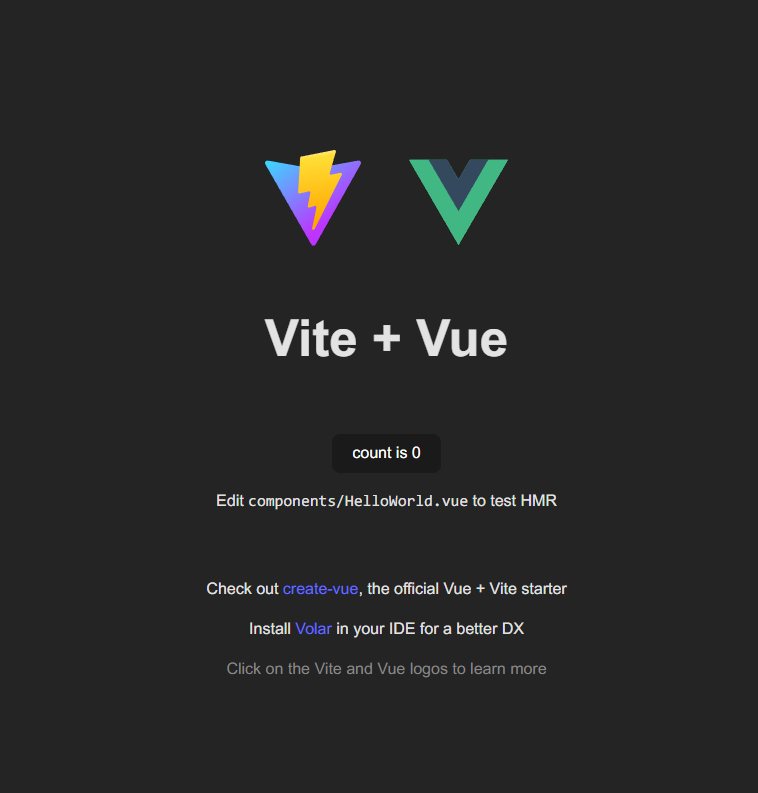
今天環境裝太多了設定太多了,
要吐了,先這樣... 我不行了。
